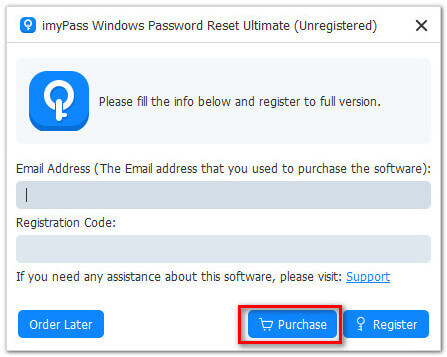Starter
Installer programvare
Før du installerer imyPass Windows Password Reset på datamaskinen, må du sørge for at du oppfyller følgende systemkrav:
Windows OS: Windows XP (SP2 eller nyere), Windows Vista, Windows 7, Windows 8, Windows 10, Windows Server 2003, Windows Server 2008
PROSESSOR: 1,2 GHz Intel eller AMD CPU eller høyere
RAM: 1G RAM eller mer
Filsystem: FAT16, FAT32, NTFS, NTFS5
Kjøre: RAID, SATA, IDE, SCSI, SAS
Hardisk:IDE, SCSI, SATA, 1394, USB, SAS, RAID-drivere
Støttede disker: Basic Disk, GPT Disk, Dynamic Disk
Nødvendig: En CD/DVD eller USB-stasjon
Last deretter ned denne programvaren på datamaskinen din. Dobbeltklikk på den nedlastede .exe-filen og følg instruksjonene på skjermen for å installere den på en annen vanlig datamaskin, i stedet for den låste datamaskinen.
Start programvare
Etter at du har installert denne programvaren, dobbeltklikker du på snarveien for å kjøre den.
Bestill programvare
imyPass Windows Password Reset støtter ikke gratis prøve før kjøp. Så du må kjøpe den for å få registreringskoden for å aktivere den.
Du kan kjøpe imyPass Windows Password Reset online ved å besøke denne siden.
Alternativt, når du starter denne programvaren, vil du se en Kjøp knappen nederst i registreringspopupen.
Etter å ha fullført kjøpet vil du motta en registreringskode med bestillingsinformasjonen din via e-posten din. Sjekk det i detalj.
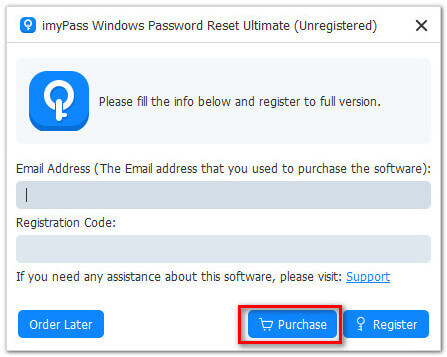
Registrer programvare
Hver gang du kjører imyPass Windows Password Reset, vil et registreringsvindu dukke opp, og du trenger bare å kopiere og lime inn e-postadressen og registreringskoden i vinduet, og klikk Registrere for å aktivere den.
Epostadresse: E-postadressen du bruker til å kjøpe dette programmet.
Registreringskode: En streng med tegn merket som aktiveringsnøkkel, lisenskode eller KEYCODE(S) i ordrebekreftelsesbrevet du mottok etter det vellykkede kjøpet.

Oppdater programvare
imyPass Windows Password Reset holder den alltid oppdatert. Du kan oppdatere denne programvaren ved å klikke Meny øverst, og klikk deretter Sjekk oppdatering..., så vil den oppdage den nyeste versjonen automatisk, og du kan oppdatere som du ønsker.
imyPass-støtte
imyPass gir deg teknisk støtte via en online hjelpeguide. Du kan også kontakte vårt supportteam via support@imyPass.com.
Lag oppstartbar disk
Enten du vil fjerne og tilbakestille Windows-passordet eller vil opprette en ny konto på en låst datamaskin, er det første trinnet å opprette en oppstartbar disk.
Denne programvaren tilbyr deg 2 måter å lage en diskett for tilbakestilling av passord med CD/DVD og USB-flashstasjon. La oss dele det ned i den nøyaktige prosessen.
Trinn 1 Last ned imyPass Windows Password Reset på en tilgjengelig datamaskin
Last ned og kjør imyPass Windows Password Reset på en vanlig datamaskin, slik at du kan brenne en disk for tilbakestilling av passord.

Steg 2 Lag en disk for tilbakestilling av passord
Denne programvaren tilbyr deg to måter å brenne disken for tilbakestilling av passord, Lag passord Tilbakestill CD/DVD, og Lag passordtilbakestill USB-minnepinne.
Velg måten basert på kjøpsplanen din, og klikk Brenn CD/DVD eller Brenn USB.
Her må du klargjøre en tom CD/DVD eller USB-stasjon og sette den inn i din vanlige datamaskin.
Når brenneprosessen er ferdig, klikker du bare OK for å ta ut den brente disken og avslutte denne programvaren.
Startlåst Windows-datamaskin
Her bør du sette inn den brente CD/DVD-en eller USB-flashstasjonen i den låste Windows-datamaskinen.
Trinn 1 Gå inn på Boot Menu på den låste datamaskinen
Start den låste datamaskinen på nytt og trykk F12 eller ESC på tastaturet for å gå inn i Boot-menyen.
Måten å gå inn på Boot-menyen er litt forskjellig fra hovedkort på forskjellige datamaskiner. Kommatastene for å gå inn i Boot Menu er F12 eller ESC, og fortsatt er det andre nøkkelalternativer på andre merker.
F12: Desktop fra HP, Lenovo, Acer, ASUS, Hasee, Haier, THTF, eFound, etc., og bærbar PC fra Dell, IBM, Samsung, Toshiba, Acer, Gateway, Lenovo, ThinkPad, Fujitsu, GAGABYTE, Emachines, Hasee, Haier, eFound, THTF, MSI, BenQ, Razer, Xiaomi, Huawei, etc.
F9: HP bærbar PC.
F8: Desktop fra ASUS, BenQ, etc.
ESC: Desktop fra Dell og bærbar PC fra ASUS, Sony, etc.
Steg 2 Bootlåst datamaskin med brent disk
Når du gikk inn i Oppstartsmeny grensesnitt, vil det være en liste over oppstartsvalg. Bruk pil-ned- eller pil-opp-tasten for å markere den innsatte USB-stasjonen eller CD/DVD-stasjonen og trykk Tast inn.
Lagre deretter og avslutt Oppstartsmeny.
Etter det starter datamaskinen automatisk på nytt.

Merk: Hvis datamaskinen din kjører UEFI, bør du velge UEFI: [USB/CD/DVD-navn] som det første oppstartsalternativet.
Tilbakestill Windows-passord
Etter at den låste datamaskinen har startet på nytt, vil du se grensesnittet til imyPass Windows Password Reset. For å fjerne og tilbakestille Windows-påloggingspassordet, må du følge trinnene nedenfor.
Trinn 1 Velg Windows OS
Hvis du har installert flere OS-versjoner på denne låste Windows-datamaskinen, bør du velge operativsystemet der du vil tilbakestille passordet.

Steg 2 Velg en Windows-konto
Da vil alle brukerne under Windows OS bli oppført i grensesnittet. Klikk og velg kontoen du vil tilbakestille passordet for.

Trinn 3 tilbakestille passord
Klikk Tilbakestille passord og så vises et popup-vindu som spør om du vil angi at brukerpassordet skal være tomt. Klikk OK for å bekrefte det.

Trinn 4 Start datamaskinen på nytt
Etter å ha tilbakestilt passordet ditt, kan du løse ut den brente disken og starte datamaskinen på nytt eller gjøre andre innstillinger.

Legg til en ny konto
I stedet for å fjerne det eksisterende passordet fra en Windows-bruker, har du lov til å opprette en ny administratorkonto for å få full tilgang til datamaskinen din.
Trinn 1 Velg Windows OS
For flere operativsystemer installert på denne datamaskinen, må du først velge Windows OS.

Steg 2 Legg til en bruker
Klikk Legg til bruker for å åpne vinduet Legg til bruker, der du bør skrive inn brukernavnet og angi et passord for brukeren. Klikk OK.

Etter det kan du klikke Start på nytt for å starte PC-en på nytt og logge på den låste datamaskinen med en ny konto.
 iPhone datagjenoppretting
iPhone datagjenoppretting